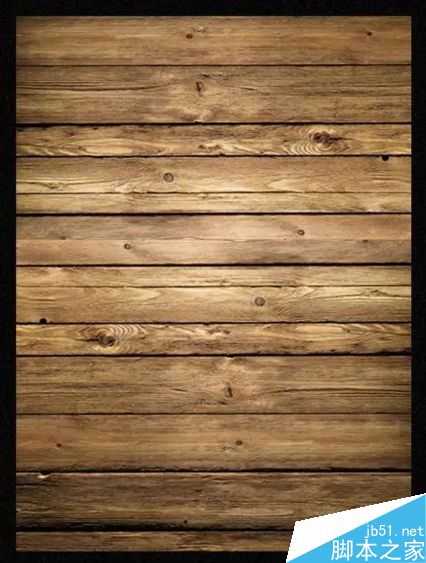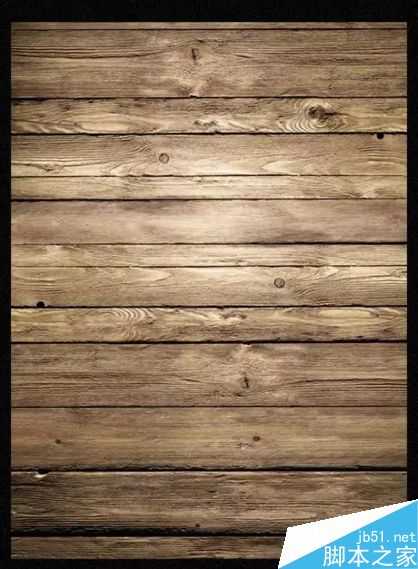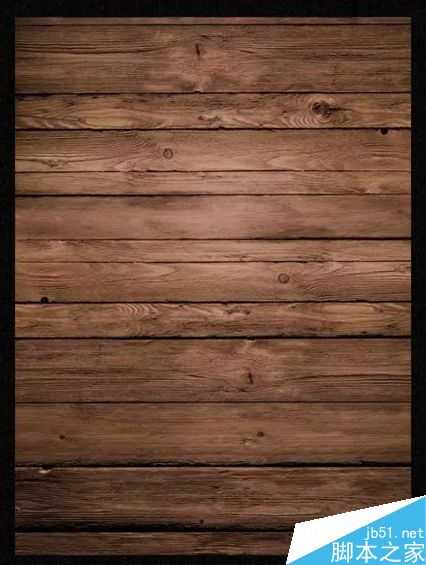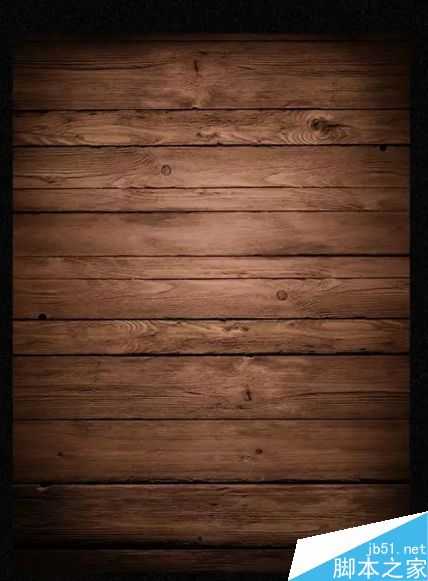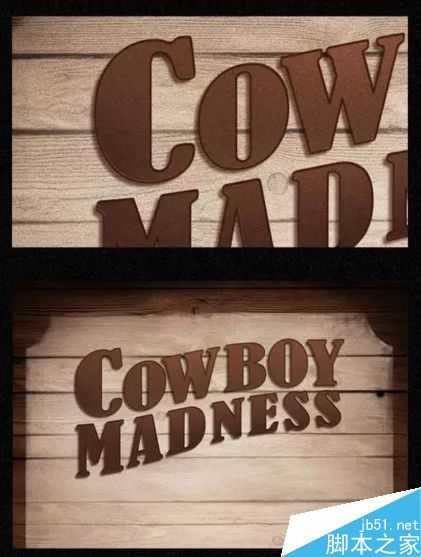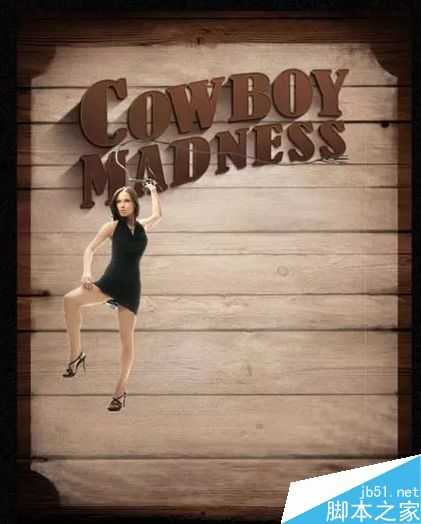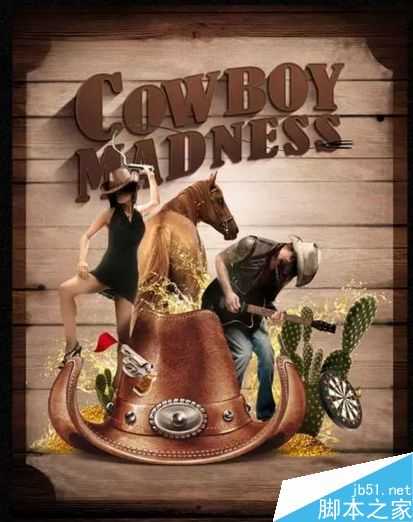经常能看到不用风格但却很有逼格的海报,今天我们也来动手尝试一下西部牛仔风格的海报,一起来看看吧!
步骤
1、打开PS,导入木板素材
2、复制木板素材,镜像调整,往上放
3、涂抹衔接拼接口,调色
4、新建一个图层,填充图片色,正片叠底,透明度调整到50%-60%
5、把画面边缘压暗
6、复制原木板图层,至顶层,裁出如图形状
7、在这一层上调整明度和色彩平衡
8、调整好明度色调之后,用橡皮擦或者蒙版,按照木纹的方向,擦除掉一些,显出立体感
9、主标制作,打字,选择合适的字体
10、用变形工具,把字体变形调整
11、对主标进行:颜色调整——添加杂色——增加阴影
12、复制此主标层,载入选区
13、收缩选区,数值自己定
14、删除选区图内,即文字只剩下一个边框,填一个深一些的颜色
15、复制一层文字边框,至顶层,换一个浅色,主标的立体感就出来了
16、制作字体阴影,复制新图层,用矩形选框,渐变填充如图颜色
17、图层模式为正片叠底,变换工具摆好阴影位置,阴影放置字体下层
18、摆好之后,高斯模糊
19、复制阴影层,使其有加深的效果
20、同样方法,制作其他字体阴影效果,还有一个方法:画一矩形——动感模糊
21、依次加入女人、帽子、马等素材
22、给人物和马加上阴影,调一下色即可
注意事项
在做得过程中要时刻注意调色
以上就是Photoshop合成西部牛仔风格的海报方法介绍,操作很简单,大家按照上面步骤进行操作即可,希望能对大家有所帮助!
免责声明:本站资源来自互联网收集,仅供用于学习和交流,请遵循相关法律法规,本站一切资源不代表本站立场,如有侵权、后门、不妥请联系本站删除!
稳了!魔兽国服回归的3条重磅消息!官宣时间再确认!
昨天有一位朋友在大神群里分享,自己亚服账号被封号之后居然弹出了国服的封号信息对话框。
这里面让他访问的是一个国服的战网网址,com.cn和后面的zh都非常明白地表明这就是国服战网。
而他在复制这个网址并且进行登录之后,确实是网易的网址,也就是我们熟悉的停服之后国服发布的暴雪游戏产品运营到期开放退款的说明。这是一件比较奇怪的事情,因为以前都没有出现这样的情况,现在突然提示跳转到国服战网的网址,是不是说明了简体中文客户端已经开始进行更新了呢?
更新日志
- 凤飞飞《我们的主题曲》飞跃制作[正版原抓WAV+CUE]
- 刘嘉亮《亮情歌2》[WAV+CUE][1G]
- 红馆40·谭咏麟《歌者恋歌浓情30年演唱会》3CD[低速原抓WAV+CUE][1.8G]
- 刘纬武《睡眠宝宝竖琴童谣 吉卜力工作室 白噪音安抚》[320K/MP3][193.25MB]
- 【轻音乐】曼托凡尼乐团《精选辑》2CD.1998[FLAC+CUE整轨]
- 邝美云《心中有爱》1989年香港DMIJP版1MTO东芝首版[WAV+CUE]
- 群星《情叹-发烧女声DSD》天籁女声发烧碟[WAV+CUE]
- 刘纬武《睡眠宝宝竖琴童谣 吉卜力工作室 白噪音安抚》[FLAC/分轨][748.03MB]
- 理想混蛋《Origin Sessions》[320K/MP3][37.47MB]
- 公馆青少年《我其实一点都不酷》[320K/MP3][78.78MB]
- 群星《情叹-发烧男声DSD》最值得珍藏的完美男声[WAV+CUE]
- 群星《国韵飘香·贵妃醉酒HQCD黑胶王》2CD[WAV]
- 卫兰《DAUGHTER》【低速原抓WAV+CUE】
- 公馆青少年《我其实一点都不酷》[FLAC/分轨][398.22MB]
- ZWEI《迟暮的花 (Explicit)》[320K/MP3][57.16MB]